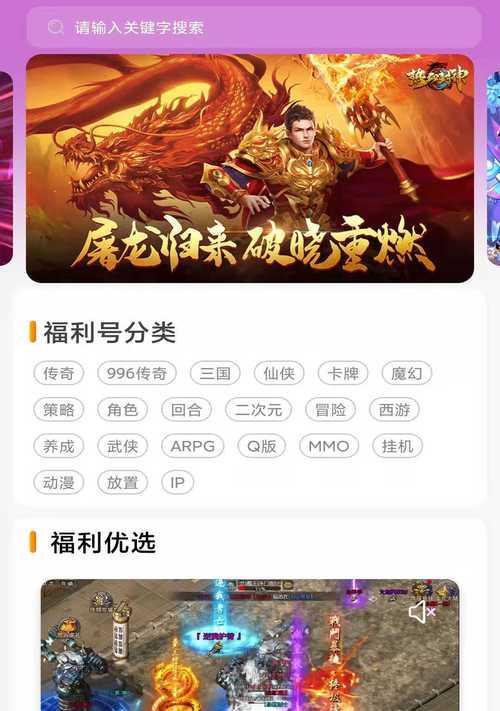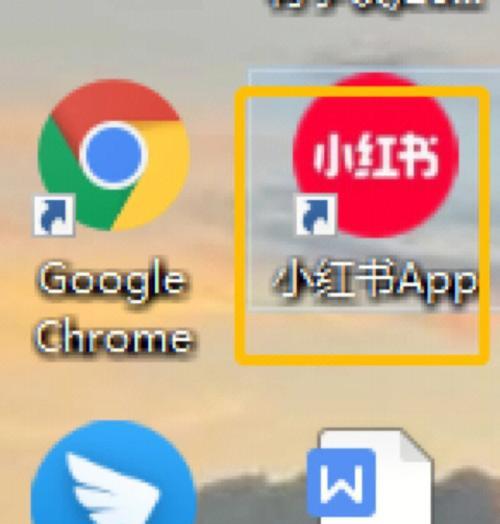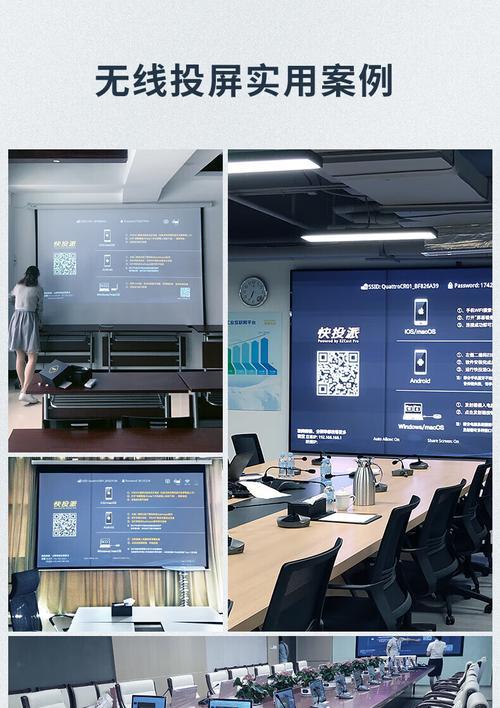电脑游戏时话筒声音小?如何进行调整?
在玩电脑游戏时,与队友的沟通是取得胜利的关键。但是许多玩家会遇到话筒声音过小的问题,这会严重影响团队协作和游戏体验。本文将为您提供一套详细解决方案,帮助您调整话筒音量,确保您的声音能够被队友清晰地听到。
一、检查和测试您的硬件设备
在进行软件调整之前,首先确保硬件设备工作正常。
1.话筒检测
确认话筒连接:检查话筒是否正确连接到电脑的音频输入口,并确保没有松动或接触不良的情况。
测试话筒:使用电脑自带的录音功能或第三方录音软件测试话筒是否能捕捉到声音。
2.耳机检测
确认耳机连接:确保耳机正确插入音频输出口,并且没有其他输出设备干扰。
检查音量控制:确认耳机声音没有被静音,且音量调节至合适水平。

二、操作系统中的音频设置
调整操作系统中的音频设置可以帮助提高话筒声音。
1.Windows系统
进入音量控制:点击任务栏右下角的扬声器图标,选择“打开声音设置”。
选择输入设备:点击“设备偏好设置”,选择当前正在使用的输入设备。
调整输入级别:在“管理音频设备”中,找到输入设备,点击“属性”,在弹出的窗口中调整“级别”滑块,提高话筒音量。
点击“增强”:在属性设置中,尝试启用“噪音抑制”和“回声消除”。
2.macOS系统
访问声音偏好设置:点击苹果菜单(屏幕左上角的苹果图标),选择“系统偏好设置”>“声音”>“输入”标签。
选择话筒:在输入设备菜单中选择您的话筒。
调整输入音量:拖动滑块增加输入音量。
启用语音增强:您可以在输入设备偏好设置中启用“语音增强”功能。

三、游戏内的音频设置
游戏本身往往也提供音频设置,您需要进行以下调整。
1.调整游戏内音量设置
进入游戏音频选项:启动游戏后,找到游戏的音频设置菜单。
提高麦克风音量:增加麦克风输入音量的滑块,使您的声音更大。
2.语音激活设置
启用语音激活功能:一些游戏支持语音激活,可以减少背景噪音,保证只有在您说话时才会捕捉声音。
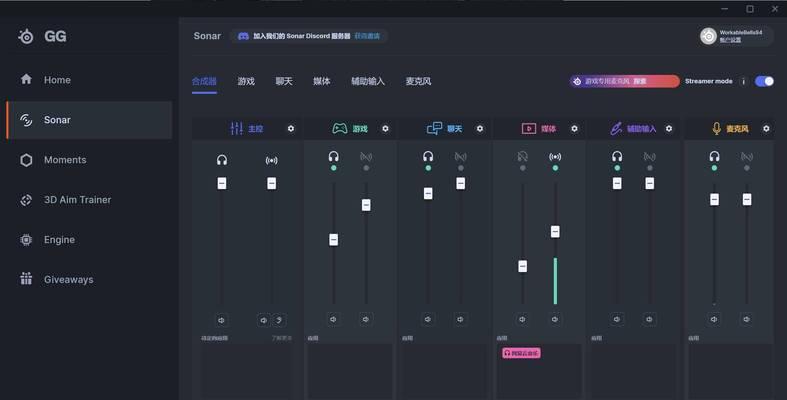
四、使用第三方音频增强软件
第三方音频软件可以提供更多的自定义选项来提高声音质量。
1.设置麦克风增强软件
选择软件:如使用VoiceMeeter或EqualizerAPO等软件,可以进行更细致的音频调整。
微调声音:使用这些软件的高级控制功能,例如增益、噪声门等,来增强话筒声音。
2.避免使用劣质插件
选择高质量插件:使用有良好用户反馈的插件,避免使用低质量或过时的音频处理插件。
五、物理环境和声音质量
确保您的物理环境同样对声音质量有正面影响。
1.降低背景噪声
选择安静的环境:尽量在隔音效果良好的房间内游戏。
使用隔音材料:如果可能,使用隔音垫、屏风等物品减少噪音干扰。
2.话筒位置和方向
正确放置话筒:将话筒放置在距离嘴巴合适的位置和角度,一般在嘴巴正前方23厘米处效果最佳。
六、检查系统更新和驱动程序
保持您的系统和驱动程序是最新的,可以避免一些兼容性和性能问题。
1.更新操作系统
定期检查更新:访问操作系统的更新中心,下载并安装所有推荐的更新。
2.更新音频驱动
访问制造商官网:前往您的声卡或主板制造商网站,下载并安装最新的音频驱动程序。
通过以上步骤,您应该能够有效提升电脑游戏中的话筒声音大小。记住,每个设置的微调都可能对最终结果产生重大影响,因此耐心尝试不同的配置是解决问题的关键。希望您能在游戏中畅通无阻地与队友交流,享受无与伦比的游戏体验。
版权声明:本文内容由互联网用户自发贡献,该文观点仅代表作者本人。本站仅提供信息存储空间服务,不拥有所有权,不承担相关法律责任。如发现本站有涉嫌抄袭侵权/违法违规的内容, 请发送邮件至 3561739510@qq.com 举报,一经查实,本站将立刻删除。
- 站长推荐
-
-

小米手机智能充电保护,让电池更持久(教你如何开启小米手机的智能充电保护功能)
-

手机移动数据网速慢的解决方法(如何提升手机移动数据网速)
-

如何解除苹果手机的运营商锁(简单教你解锁苹果手机)
-

电视信号源消失了,怎么办(应对电视信号源失联的常见问题和解决方法)
-

四芯网线水晶头接法详解(四芯网线水晶头接法步骤图解与注意事项)
-

解决电脑打印机加了墨水后无法正常工作的问题(墨水添加后打印机故障的排除方法)
-

欧派壁挂炉常见故障及解决方法(为您解决欧派壁挂炉故障问题)
-

解决打印机用户干预问题的有效方法(提高打印机效率)
-

冰箱门不吸的原因及检修方法(探索冰箱门密封问题)
-

苹果13双卡双待功能全解析(苹果13的双卡双待功能让通信更便捷)
-
- 热门tag
- 标签列表
- 友情链接